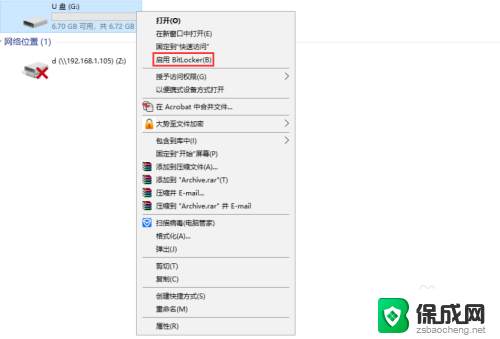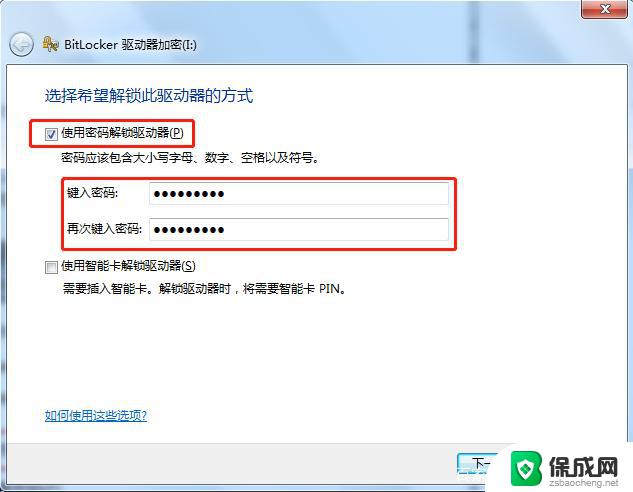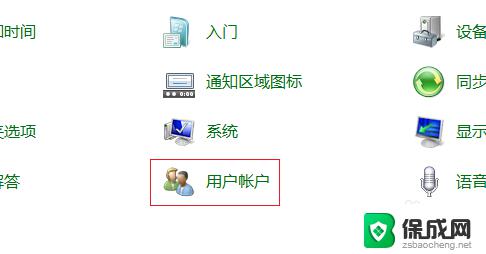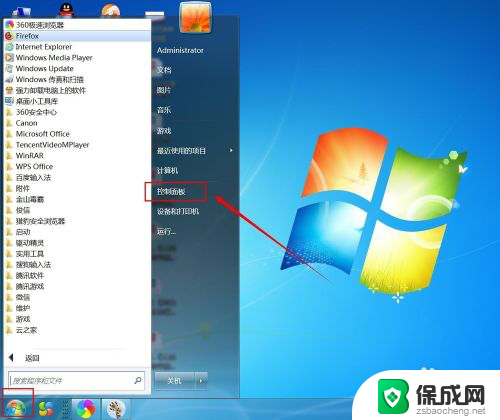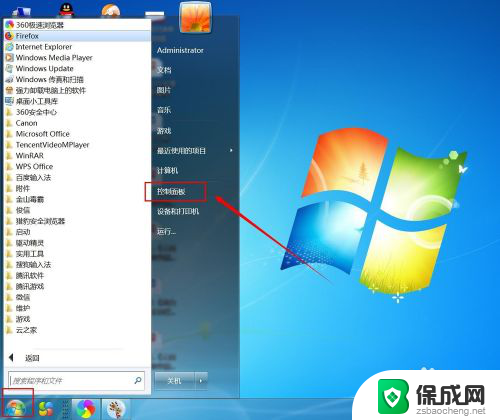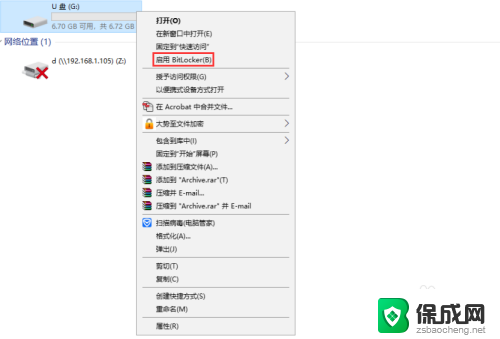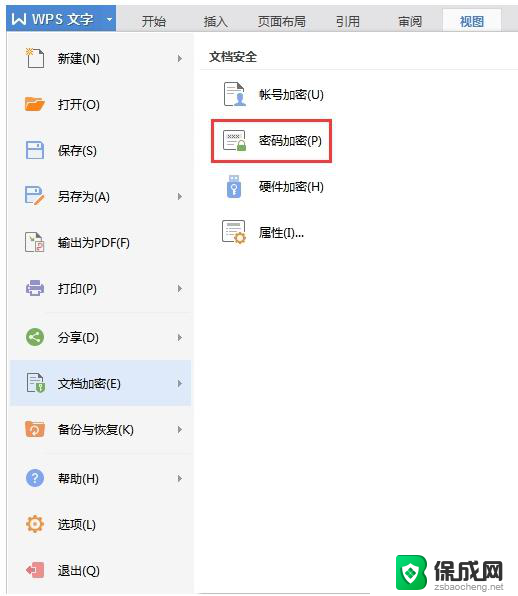如何解除u盘密码锁 U盘密码如何取消
更新时间:2024-06-09 17:09:35作者:xiaoliu
在使用U盘的过程中,有时候我们会设置密码来保护重要的文件和数据,但是如果忘记了密码或者想要取消密码保护,该怎么办呢?解除U盘密码锁并取消密码保护并不是一件很困难的事情,只需要按照一定的步骤进行操作即可,接下来我们就来看看如何解除U盘密码锁和取消密码保护的具体方法。
具体方法:
1.打开控制面板,修改查看方式为大图标。点击“bitlocker驱动器加密”选项,如图
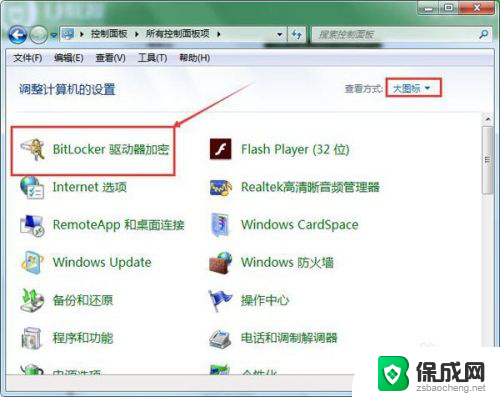
2.在新窗口中点击底下bitlocker驱动器加密的解锁驱动器,如图:
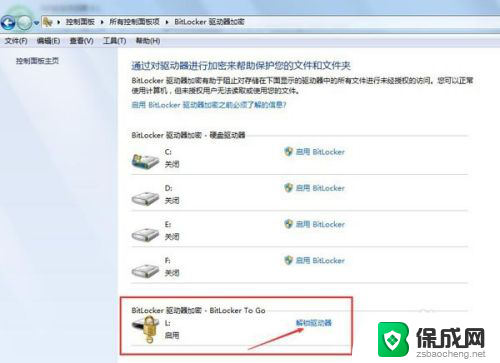
3.在弹出的窗口中键入解锁密码,点击解锁,如图
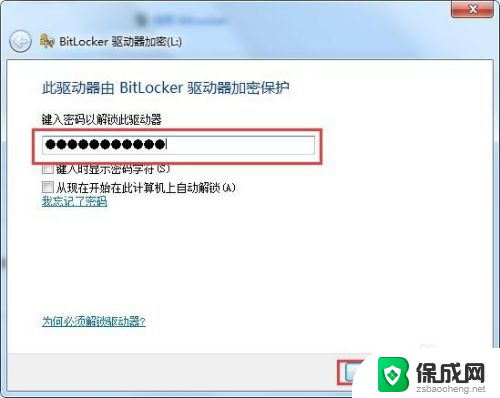
4.之后在刚刚的窗口中直接点击“关闭bitlocker”,如图
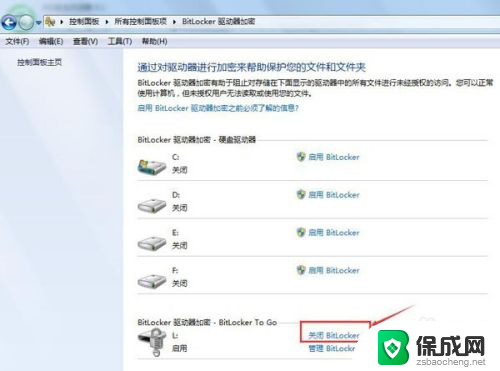
5.在关闭bitlocker窗口中点击解密驱动器按钮,如图
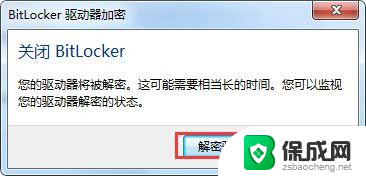
6.静静等待解密过程,这个过程中不要拔出u盘。如图
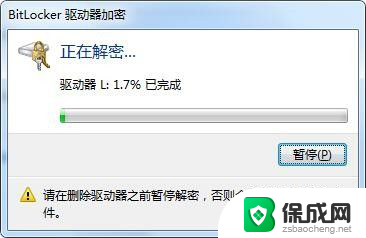
7.最后解密完成会弹出提示框,直接点击关闭按钮即可

8.取消u盘密码步骤不算难,只是过程比较久。因为在解密过程中u盘运用了簇“元素”,解密或者加密过程比较慢是难免的
以上就是如何解除u盘密码锁的全部内容,有需要的用户可以根据小编的步骤进行操作,希望对大家有所帮助。